电脑公司xp系统怎么连接无线网,xp电脑连接无线的方法
时间:2016-09-07 来源:互联网 浏览量:877
当我们安装好电脑公司xp操作系统后,有线网络是可以插上去就可以使用的,那无线网络怎么设置连接到路由器上呢?且看 以下xp电脑连接无线的方法。
xp电脑连接无线的方法:
1、如下图所显示,这里有无线网络图标,单击如下“图标”。
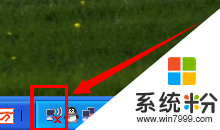
2、单击图标之后出现了无线网络连接,选择要连接的无线网。
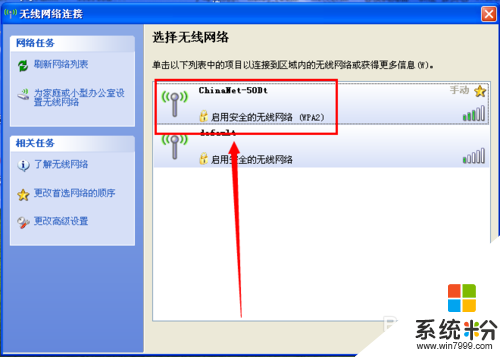
3、这里要输入网络密钥,这是路由器的无线密码,输入单击“连接”。
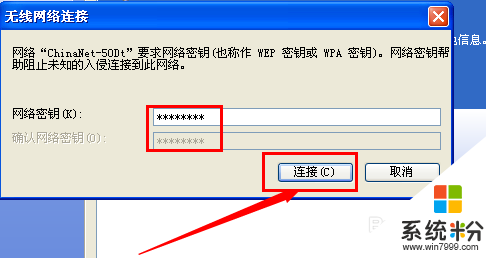
4、如果是正确的话等等就可以连接得到了,如果不正确是连接不到的。
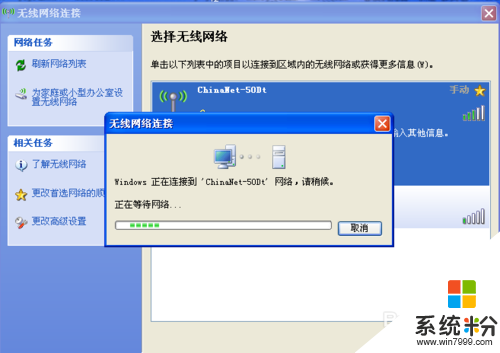
5、如下图可以看到能连接到路由器。
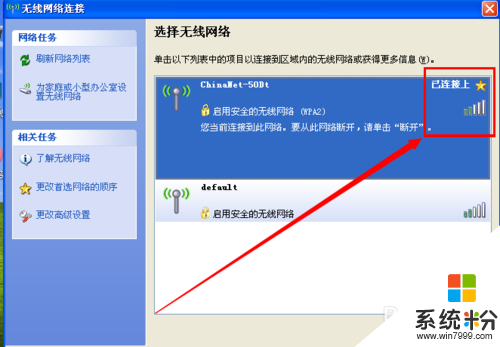
6、在查看无线路由器是否能获取得网络。
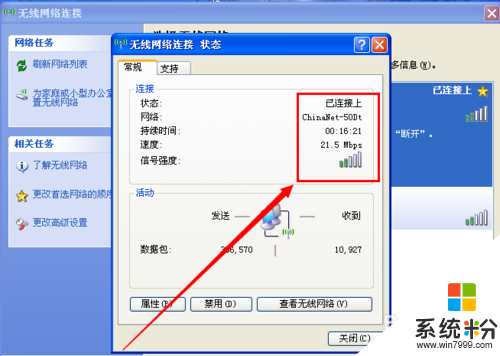
7、在单击 “支持”可以获取得到IP地址了,路由器能上网电脑也可以上网。
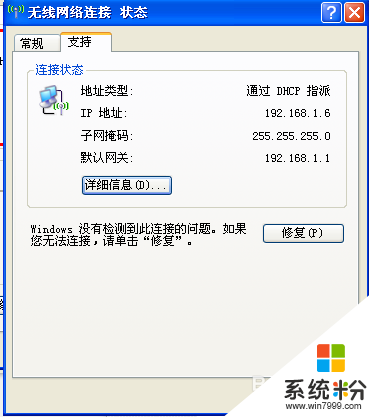
关于【电脑公司xp系统怎么连接无线网】以上就是全部内容,觉得有用的话建议分享给其他有需要的小伙伴,更多有关的电脑系统下载后使用的疑问都可以欢迎上系统粉查看。
我要分享:
Xp系统教程推荐
- 1 xp系统ie8安装失败怎么解决 新萝卜家园XP升级ie8失败的排查方法有哪些
- 2 windous xp台式电脑怎样启用休眠功能 windous xp台式电脑启用休眠功能的方法有哪些
- 3 索尼手机4.4系统安装激活XPosed框架的方法有哪些 索尼手机4.4系统如何安装激活XPosed框架
- 4WinXP不显示完整文件夹路径该是如何处理? WinXP不显示完整文件夹路径该处理的方法有哪些?
- 5XP改系统登录名时如何把CMD默认提示路径也更改 XP改系统登录名时怎样把CMD默认提示路径也更改
- 6xp系统u盘格式如何解决 深度技术xp系统转换U盘格式的方法有哪些
- 7WinXP文件无法复制路径太深的解决方法有哪些 WinXP文件无法复制路径太深该如何解决
- 8xp系统里,怎样快速将U盘FAT32格式转换成NTFS格式功能? xp系统里,快速将U盘FAT32格式转换成NTFS格式功能的方法?
- 9xp系统如何开启远程连接网络级别身份验证功能 xp系统怎么开启远程连接网络级别身份验证功能
- 10开启Guest账户后深度技术XP系统无法访问网络怎么解决 开启Guest账户后深度技术XP系统无法访问网络如何解决
Xp系统热门教程
- 1 XP系统中如何对文件夹加密 XP系统中对文件夹加密的方法
- 2 xp系统如何组建局域对等网如何安装方法的具体教程 xp系统如何组建局域对等网安装的方式有哪些
- 3 xp系统ie浏览器未响应怎么办,修复xp系统ie浏览器的方法
- 4XP电脑的桌面属性打不开怎么解决? XP电脑的桌面属性打不开怎么处理?
- 5电脑系统坏了怎么修复windows xp系统
- 6ghost xp下软件无法卸载怎么办?ghost xp系统卸载软件最快方法
- 7让Windows XP快速复制移动文件
- 8Windows XP操作系统1秒关机
- 9Windows XP如何修改administrator帐户名?
- 10xp系统局域网共享如何设置共享密码,xp设置共享密码的方法
最新Xp教程
- 1 XP打印机驱动安装失败怎么办?
- 2 winxp系统本地连接不见了怎么办
- 3 xp系统玩war3不能全屏怎么办
- 4xp系统开机蓝屏提示checking file system on c怎么解决
- 5xp系统开始菜单关机键消失了怎么办
- 6winxp系统开启AHCI操作的方法有哪些 winxp系统开启AHCI操作的方法有哪些
- 7进入XP系统后,操作迟延太久如何解决 进入XP系统后,操作迟延太久解决的方法有哪些
- 8Win8.1专业版资源管理器explorer.exe频繁重启的解决方法有哪些 Win8.1专业版资源管理器explorer.exe频繁重启该如何解决
- 9xp系统ie8安装失败怎么解决 新萝卜家园XP升级ie8失败的排查方法有哪些
- 10大地 XP系统验证码显示小红叉,无法输入网页验证码怎么解决 大地 XP系统验证码显示小红叉,无法输入网页验证码怎么处理
